Hem > Pappershantering > Fylla på papper > Fyll på och skriv ut via kombifacket > Sätt i och skriv ut kuvert via kombifacket
Sätt i och skriv ut kuvert via kombifacket
Innan du laddar maskinen ska du se till att kuverten ligger så plant och jämnt som möjligt.

Du måste också ändra inställningarna för pappersformat och papperstyp på maskinen eller på din dator när du fyller på med papper av ett annat format och typ i facket.
- Öppna maskinens bakre lucka (utmatningsfacket med textsidan uppåt).

- Öppna pappersstoppen. (MFC-L6910DN/MFC-L6915DN/MFC-EX910)

- Öppna kombifacket på maskinens framsida och sänk ner det försiktigt.

- Dra ut kombifackets stöd.

- Skjut pappersguiderna på kombifacket så att de passar bredden på kuverten som du tänker använda.

- Fyll på kuvert med utskriftssidan vänd uppåt i kombifacket.
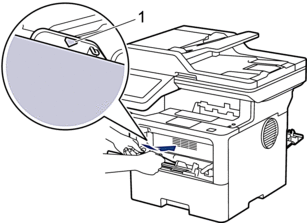

- Placera kuverten i kombifacket med utskriftssidan uppåt. Kontrollera att kuverten ligger under markeringen för maximalt antal papper (1).
- I dialogrutan Utskrift kan du ändra utskriftsinställningarna.InställningarAlternativ för kuvert
Pappersstorlek
Com-10
DL
C5
Monarch
Papperstyp
Kuvert
Tjockt kuv.
Tunt kuv.
- Skicka utskriftsjobbet till maskinen.
- När du är klar stänger du den bakre luckan (utmatningsfacket med textsidan uppåt) tills den låser i stängt läge.

(MFC-L6910DN/MFC-L6915DN/MFC-EX910)
Stäng först pappersstopparen, och därefter den bakre luckan.
Var den här sidan till din hjälp?



